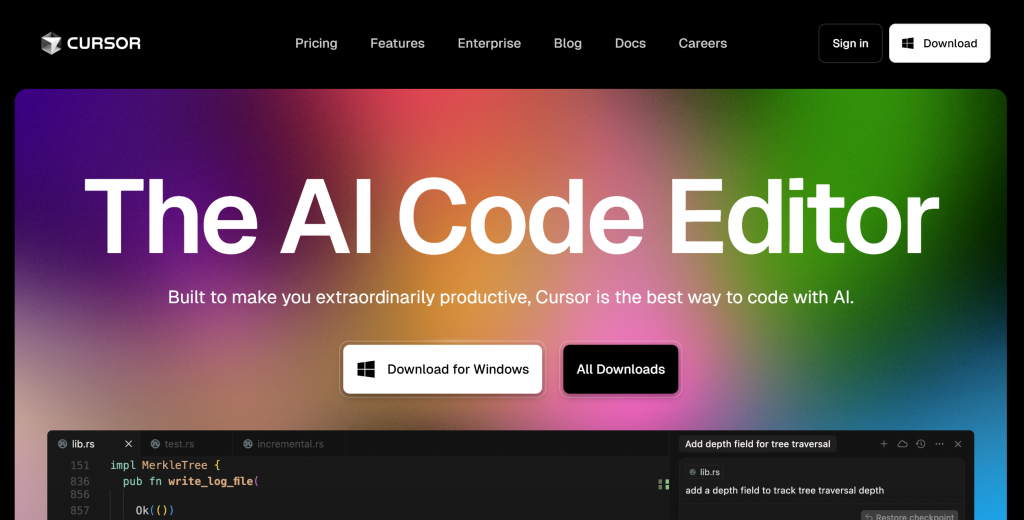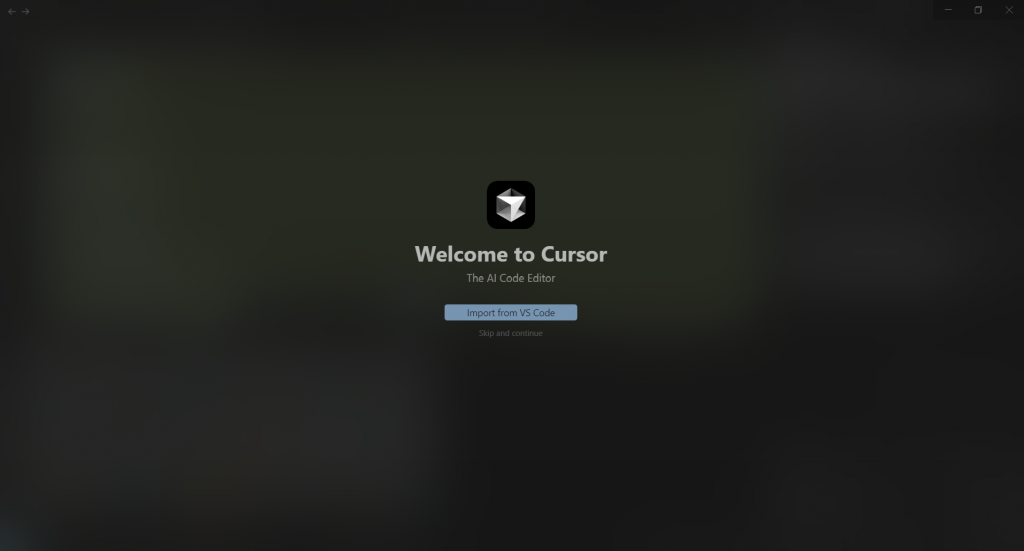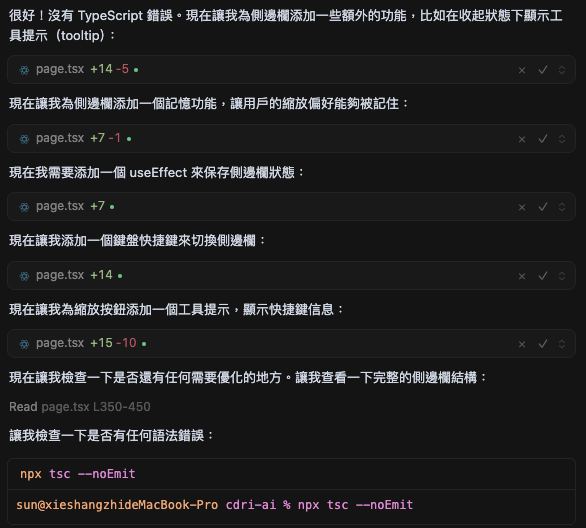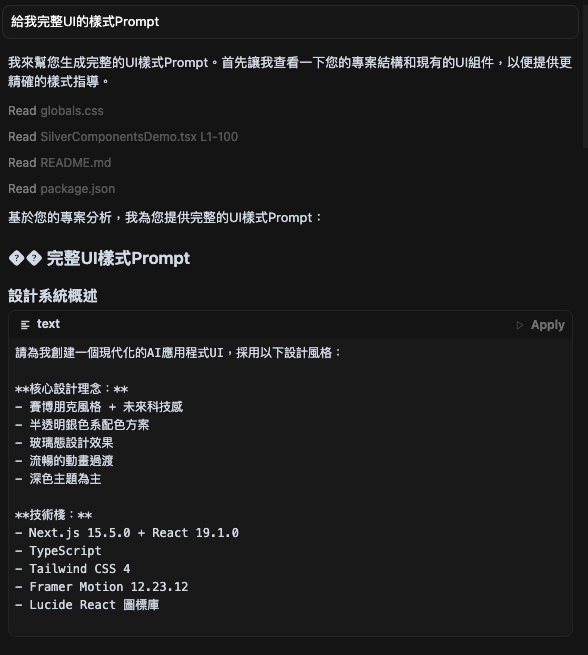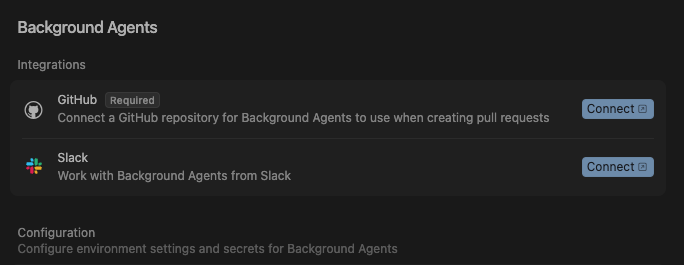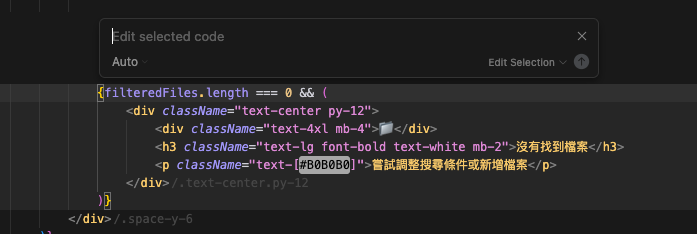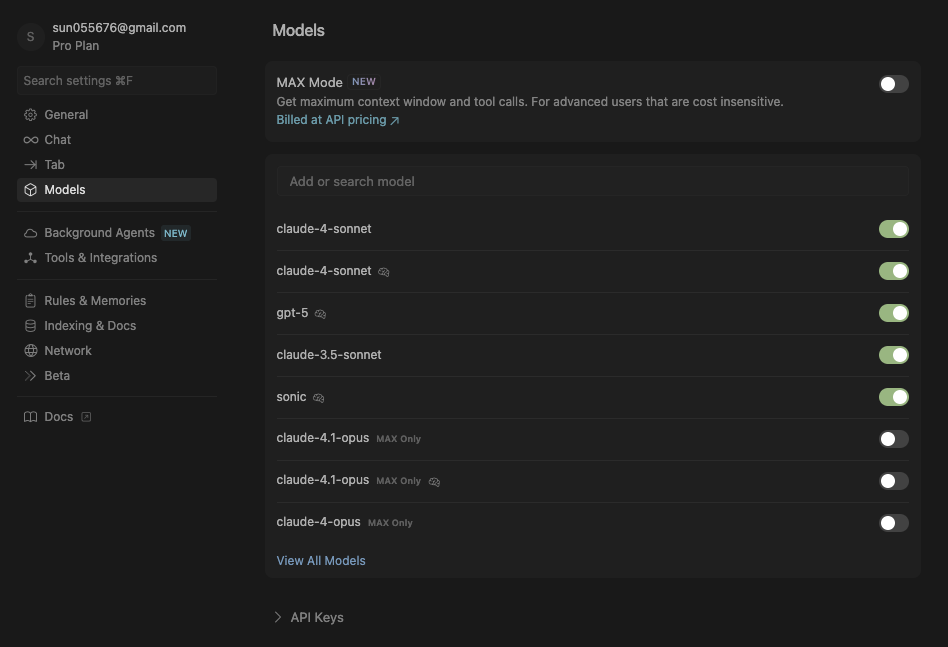昨天我們介紹了為什麼選擇使用 Cursor 來開發專案,今天將進一步進行實際操作,包括如何選擇 AI 模型、安裝 Cursor,打造一個 AI 輔助開發環境。
安裝與初始設定 Cursor
步驟說明:
步驟一:下載與安裝
首先,你需要前往Cursor官方網站(https://cursor.com/)下載適合你作業系統的版本。
下載完成後,按照指示進行安裝。
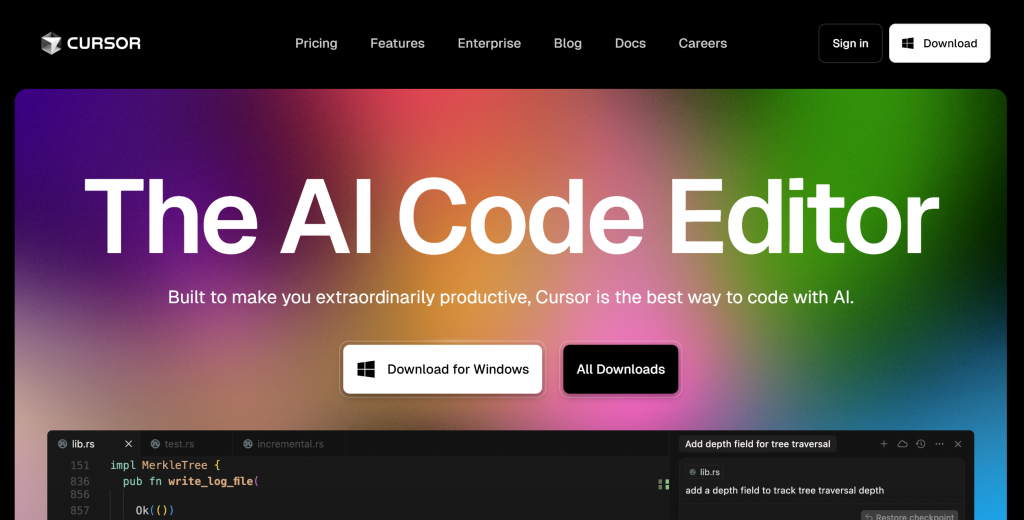
步驟二:首次啟動設定
首次啟動Cursor時,它會引導你進行一些基礎設定,例如快捷鍵、主題和終端偏好設定。
你可以根據自己的習慣進行選擇,這些設定有助於提升你的開發體驗。
如果你之後想重新設定,可以隨時按下 Ctrl + Shift + P,然後輸入 Cursor: Start Onboarding 重新啟動引導流程。
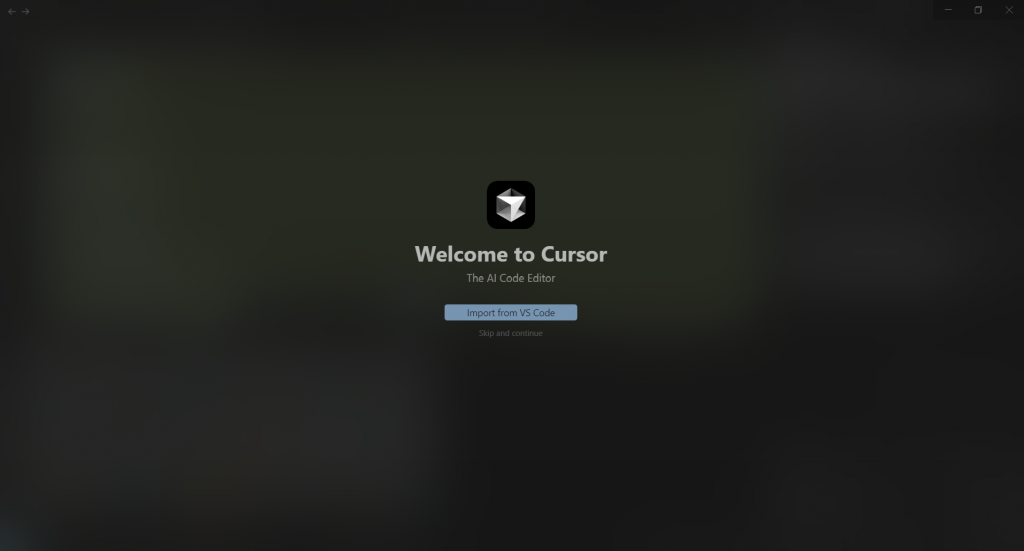
步驟三:帳號登入與程式碼索引
完成基礎設定後,請登入你的帳號。登入後,Cursor會自動開始對你的程式碼庫進行索引。這個過程大約需要1到15分鐘,具體時間取決於你的專案大小。索引完成後,Cursor的AI將能更精準地理解你的專案內容,為你提供更個人化的程式碼建議與輔助。
在大型專案中,建議先完成索引,能大幅提高 AI 的建議品質。
Cursor AI 功能整合介紹
在 Cursor 中,開發者可以透過不同模式與工具與 AI 互動。以下將介紹 Agent、Ask、Background、Tab 以及快捷操作 Cmd + K,幫助你快速掌握 Cursor 的 AI 助手能力。
Agent
-
用途:自動化程式碼生成、修改與任務執行
-
特點:
- AI 可根據自然語言指令自動生成程式碼
- 適合大規模程式碼變更或自動化任務
-
操作方式:
- 開啟 Agent Ask Tab,選擇 Agent 模式
- 描述希望 AI 執行的任務,例如:「生成一個用戶登入 API」
- AI 將自動生成對應程式碼
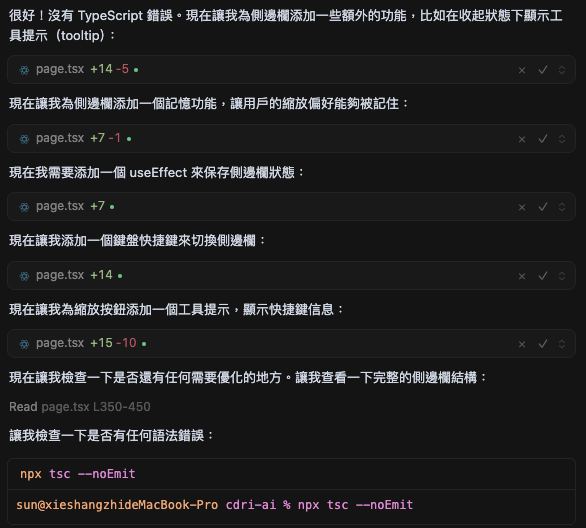
Ask
-
用途:程式碼查詢、理解邏輯、獲取建議或解釋
-
特點:
- AI 不會直接修改程式碼,只提供建議或解釋
- 適合理解現有程式碼或獲取改進建議
-
操作方式:
- 開啟 Agent Ask Tab,選擇 Ask 模式
- 輸入問題,例如:「這段程式碼的作用是什麼?」
- AI 會提供詳細解釋或建議
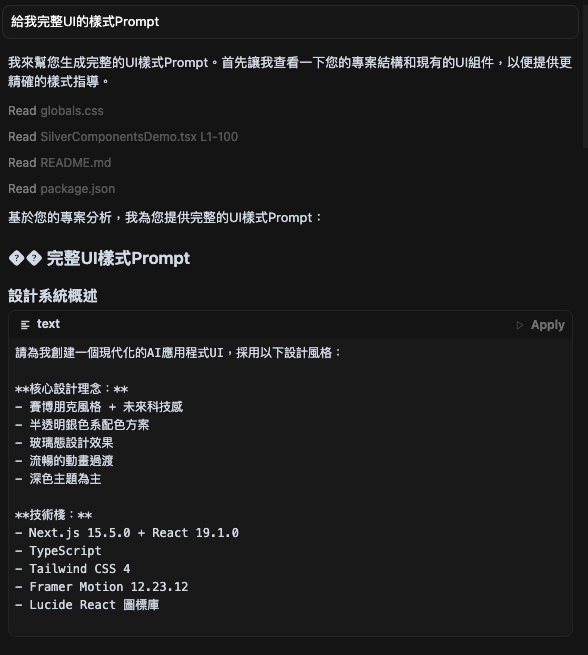
Background Agent
Background Agent 允許在背景中執行程式碼編輯與任務處理。
主要特點
-
非同步執行:AI 可在背景處理任務,你可繼續專注其他工作
-
遠端環境:基於 Ubuntu 的雲端機器,具備網路存取能力,可安裝套件
-
GitHub 整合:能自動建立分支並推送修改回程式庫
-
即時監控:可檢視任務進度,隨時發送新指令或接管
注意:此功能僅能使用 MAX AI 模式,費用依使用量計算,成本會較高。
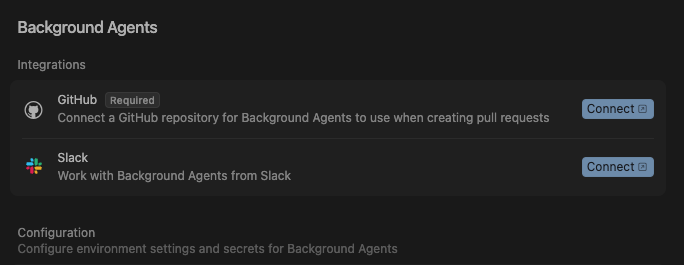
Tab
-
用途:AI自動預判快速生成程式,在指定地點
-
特點:
-
操作方式:
- 設定可以在Cursor下方有個Cursor Tab裡進行設定
- 後續就是在寫程式時 爽爽按Tab Tab Tab

Cmd + K
-
用途:快速生成、編輯或重構程式碼
-
特點:
- 直接於程式碼編輯器內使用自然語言描述修改
- 適合小範圍的快速調整或重構
-
操作方式:
- 選取程式碼片段
- 按下
Cmd + K
- 輸入修改指令,例如:「將這段程式碼改成使用 async/await」
- AI 生成修改後程式碼
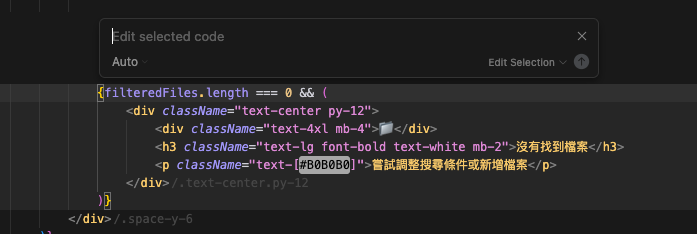
Cursor 內建模型選擇
在 Cursor 中,使用者可以依需求選擇不同模型模式:
-
無思考模式:回覆快速、成本較低,適合簡單問答與程式碼片段建議。
-
有思考模式(Thinking模式):回覆速度較慢,但 AI 會展現推理過程,適合需要邏輯分析或多步驟規劃的需求。
-
MAX 模式(GPT-5 MAX):最強大的版本,具備完整推理能力與更高的上下文處理極限,但採「用量計費」模式,費用相對昂貴。
-
Auto 模式:也是無限用量模式,通常每個模型都會有用量限制,而Auto沒有,當比較好用的AI模型用完後,則可以使用這個模式繼續協助開發,我是覺得還堪用,還是能協助大部分的開發需求的,但我猜他都使用很便宜的模型。
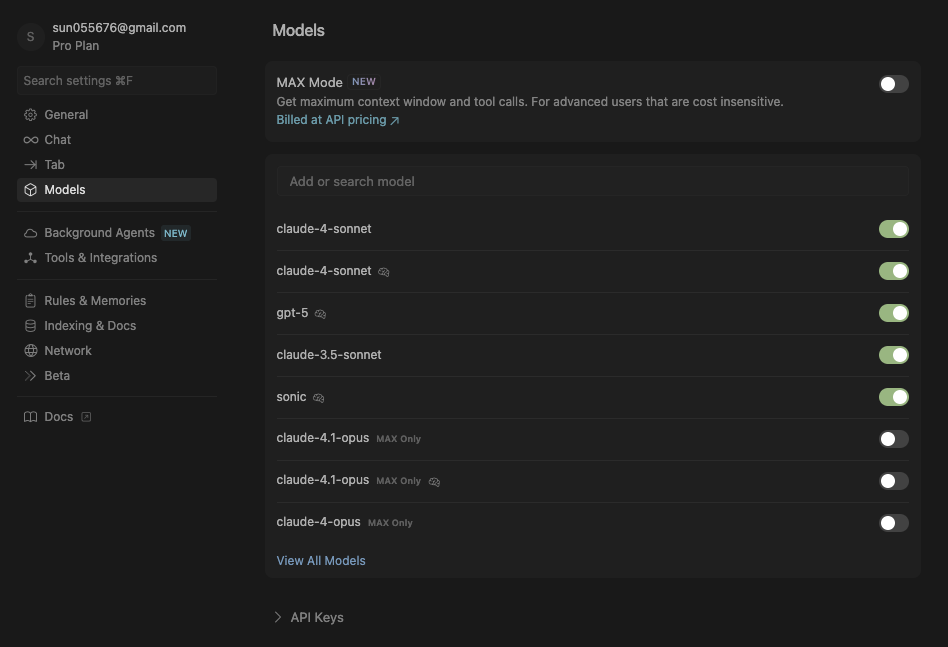
小結
透過 Agent、Ask、Background、Tab 與 Cmd + K,開發者能靈活結合 AI 助手來完成:
- 自動化生成程式碼(Agent)
- 查詢與理解程式碼(Ask)
- 背景執行與專案管理(Background)
- 多任務上下文管理(Tab)
- 快速編輯與重構程式碼(Cmd + K)
選擇模型時,建議依據任務類型平衡 回覆速度、推理能力與成本,例如日常查詢用無思考模式,複雜專案規劃則採用 Reasoning 或 MAX。
這些功能相互搭配,讓 Cursor 成為完整的 AI 輔助 IDE,大幅提升開發效率與程式碼品質。